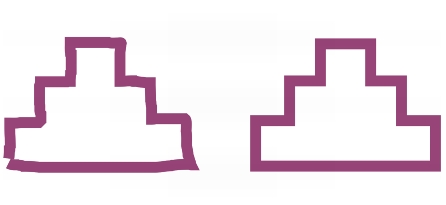
Links rápidos para procedimentos nesta página:
• |
• |
• |
• |
Você pode usar a ferramenta Desenho inteligente para desenhar pinceladas à mão livre que podem ser convertidas em formas básicas. Retângulos e elipses são convertidos em objetos do CorelDRAW. Trapezoides e paralelogramos são convertidos em objetos de formas perfeitas. Linhas, triângulos, quadrados, losangos, círculos e setas são convertidos em objetos de curvas. Se um objeto não é convertido em uma forma, ele pode ser suavizado. Objetos e curvas desenhados com reconhecimento de forma são editáveis. Você pode definir o nível em que o CorelDRAW reconhece formas e as converte em objetos. Você também pode especificar a quantidade de suavização aplicada às curvas.
É possível definir a quantidade de tempo transcorrida entre se fazer um traço com a caneta e a implementação do reconhecimento de forma. Por exemplo, se o temporizador estiver definido em um segundo e você desenhar um círculo, o reconhecimento de forma terá efeito um segundo depois de você desenhar o círculo.
Você pode fazer correções à medida que desenha. É possível também alterar a espessura e o estilo de linha de uma forma desenhada com o uso do reconhecimento de forma.
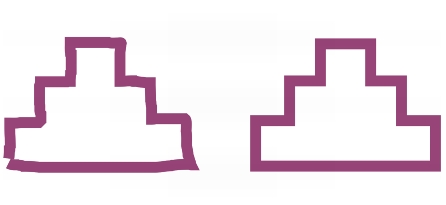
As formas criadas com a ferramenta Desenho inteligente são reconhecidas e suavizadas.
| Para desenhar uma forma ou linha usando reconhecimento de forma |
1. |
Clique na ferramenta Desenho inteligente
|
2. |
Escolha um nível de reconhecimento na caixa de listagem Nível de
reconhecimento da forma na barra de propriedades.
|
3. |
Escolher um nível de suavização da caixa de listagem Nível de suavização
inteligente na barra de propriedades.
|
4. |
Desenhe uma forma ou linha na janela de desenho.
|
A barra de propriedades da ferramenta Desenho inteligente é exibida apenas
quando a ferramenta Desenho inteligente está selecionada.
|
| Para definir o retardo do reconhecimento da forma |
1. |
Clique em Ferramentas |
2. |
Na lista de categorias Área de trabalho, clique em Caixa de ferramentas e, em
seguida, na ferramenta Desenho inteligente.
|
3. |
Mova o controle deslizante Retardo do assistente de desenho.
|
O retardo mínimo é 10 milissegundos; o máximo, 2 segundos.
|
| Para fazer uma correção com o reconhecimento de forma |
• |
Antes de transcorrido o período de retardo do reconhecimento, pressione a tecla
Shift e arraste sobre a área a ser corrigida.
|
Você deve começar a apagar a forma ou linha partindo do último ponto desenhado. |
Ao desenhar à mão livre uma forma que consiste em várias curvas, você pode
excluir a última curva desenhada pressionando Esc.
|
| Para alterar a espessura do contorno de um objeto desenhado com reconhecimento de forma |
1. |
Clique na ferramenta Desenho inteligente
|
2. |
Clique na forma.
|
3. |
Na caixa de listagem Espessura do contorno, na barra de propriedades, escolha
uma espessura de contorno.
|
A barra de propriedades da ferramenta Desenho inteligente é exibida apenas
quando a ferramenta Desenho inteligente está selecionada.
|
Quando você sobrepõe linhas desenhadas com a ferramenta Desenho
inteligente, a espessura do contorno é determinada pela média.
|
É possível alterar o estilo de linha de uma forma desenhada com
reconhecimento de forma. Para obter mais informações, consulte Para
especificar configurações de linha e de contorno.
|
|
|
Copyright 2012 Corel Corporation. Todos os direitos reservados.